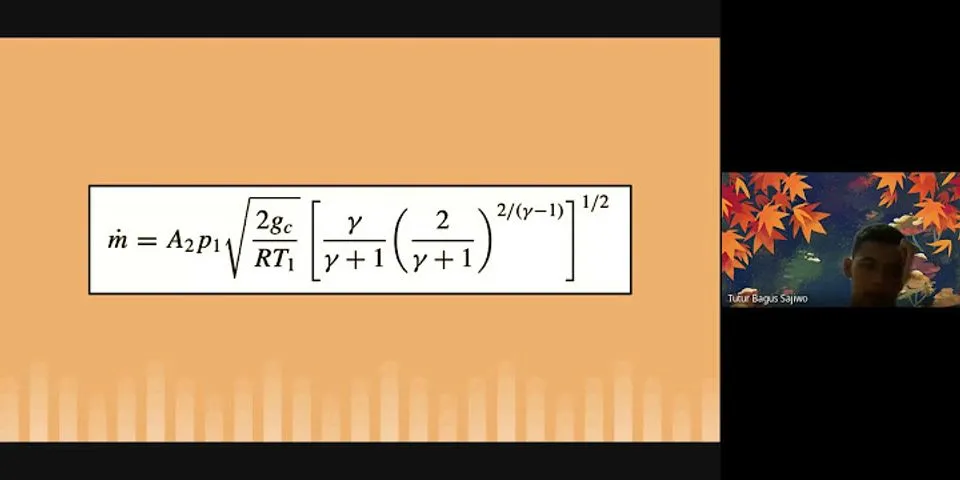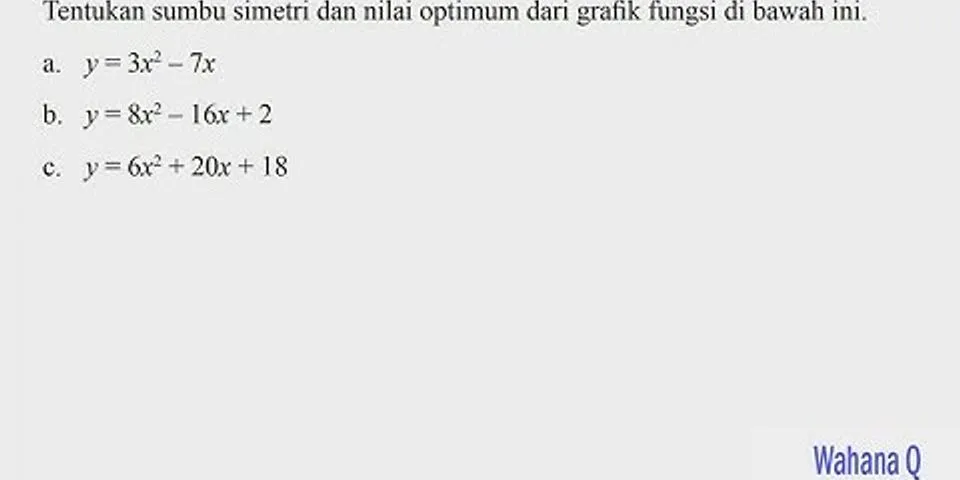Cara mudah menampilkan sheet tab 1,2,3 yang hilang di microsoft excel 2007, 2010, 2013 - Lembar kerja microsoft excel secara default atau bawaan untuk dokumen baru (work book baru) biasanya terdiri dari 3 buah lembar kerja atau sheet tab, bisanya letaknya di bagian bawah sebelah kiri dengan tulisan sheet1, sheet 2 dan sheet 3. seheet tersebut bisa kita tambahkan dan juga bisa kita kurangi. Show Sheet tersebut difungsikan sebagai lembar kerja, sehingga dalam satu file dokumen microsoft excel pengguna bisa membuat lebih dari satu lembar kerja, keberadaannya cukup bermanfaat dan banyak digunakan. Ada satu permasalahan yang sering dialami oleh pengguna microsoft excel baik microsoft excel 2007, microsoft excel 2010 maupun ms excel 2013, lembar kerja atau sheet tab tersebut tidak muncul atau hilang di halaman ms excel miliknya, ketika aplikasi ms excel dibuka, hanya menampilkan satu halaman penuh saja tanpa adanya sheet1, sheet 2 dan sheet3.  Sebenarnya hilangnya sheet tab di aplikasi ms excel bukanlah suatu bug atau kesalahan apliksi ms excel, itu penyebabnya adalah konfigursi atau pengaturan sheet tab tersebut dalam keadaan tidak aktif sehingga membuat sheet tab hilang. Sayangnya permasalahan tersebut terkadang membuat bingung pengguna apalagi pengguna belum terlalu berpengalaman menggunakan ms excel, oleh karena itu di artikel kali ini saya akan uraikan bagaimana cara menampilkan sheet tab 1, 2 dan 3 yang hilang di halaman microsoft excel. Cara mudah menampilkan sheet tab 1,2,3 yang hilang di microsoft excel 2007, 2010, 2013Tutorial di bawah ini adalah cara yang bisa anda gunakan untuk menampilkan sheet tab yang tidak muncul atau menghilang di halaman ms excel yang anda gunakan. Cara ini bisa anda gunakan untuk ms excel 2007, 2010 maupun ms excel 2013. Langkah-langkah cara untuk menampilkan sheet tab 1,2, 3 yang hilang di ms exceladalah sebagai berikut: 1. Klik dimana saja di halaman ms excel 2. Tekan tombol keyboard ALT + FT secara bersamaan untuk menampilkan option dialog 3. Pada halaman option dialog yang muncul, di bilah menu sisi kiri pilih menu Advanced, kemudian scroll ke tengah, lalu cari tulisan display options for this workbook. lalu centang pilihan Show sheet tabs  4. Lalu tekan tombol Ok di sudut kanan bawah. This domain has expired. If you owned this domain, contact your domain registration service provider for further assistance. If you need help identifying your provider, visit https://www.tucowsdomains.com/ Privacy Policy Cara menampilkan sheet di Excel 2007 yang disembunyikan – Bagaimana cara menampilkan sheet di Excel yang tidak muncul? Apakah sheet tersebut terhapus atau hilang? Saat membuka lembar kerja Excel, secara default untuk dokumen baru biasanya memiliki 3 buah sheet tab atau lembar kerja pada bagian kiri bawah. Disitu tertera Sheet1, Sheet3 dan Sheet3. Sheet atau lembar kerja ini sebenarnya bisa kita kurangi atau bisa juga kita tambahkan. Sheet Excel ini berfungsi sebagai langkah cepat kita untuk membuka lembar kerja baru tanpa harus masuk ke Menu Excel. Selain itu, adanya Sheet “cadangan” ini akan memudahkan kita untuk menambah lembar kerja baru dimana dalam satu dokumen kita bisa membuat beberapa lembar atau sheet. Ini tentu sangat berguna bagi kita jika kita memiliki banyak dokumen yang sejenis dan harus dijadikan satu namun beda lembar kerja atau sheet.  Namun disini ada permasalahan bagi pengguna Excel 2007, 2010 maupun Excel 2013 dimana lembar sheet tadi tidak muncul. Entah itu disembunyikan, hilang atau terhapus, ini cukup membuat bingung pengguna Excel, khususnya mereka yang baru belajar Excel. Lalu apakah sheet Excel yang hilang atau terhapus ini merupakan error dari aplikasi Excel itu sendiri?  Jawabanya adalah bukan. Sheet Excel yang tersembunyi ini bukanlah bug dari program Excel namun karena pengaturan sheet tab yang tidak aktif sehingga sheet tab tersebut tidak muncul dalam lembar Excel. Nah pada kesempatan kali ini, kita akan membahas cara menampilkan sheet di Excel yang tersembunyi atau terhapus tersebut. Pelajari Juga:
Cara mengembalikan sheet yang terhapus di Excel 2013Sebenarnya untuk menampilkan kembali tab sheet yang tidak muncul tersebut, cara ini tidak hanya untuk Office Excel 2007 saja namun bisa juga untuk Ms Excel 2010, maupun 2013. Bagaimana langkah – langkahnya? Disini kami coba pada ms Excel 2013, adalah sebagai berikut:

 Disitu ada opsi Show sheet tabs yang tidak tercentang. (inilah penyebabnya tab sheet di lembar kerja tidak muncul). Maka untuk memunculkannya, centang opsi Show sheet tabs Lalu klik Ok untuk mengakhiri setting Excel option Sampai disini sheet yang terhapus atau tersembunyi akan muncul pada lembar kerja Excel Anda.  Untuk kotak dialog Excel option Ms Excel 2007, 2010 maupun 2013 tidak berbeda, sehingga untuk untuk masing – masing versi Excel diatas bisa memakai cara ini. Pelajari juga:
Itulah cara menampilkan sheet di Excel yang tersembunyi atau hilang untuk versi Excel 2007 sampai 2013. Semoga bermanfaat bagi Anda sekalian. Selamat mencoba! Bagaimana cara menampilkan sheet Excel yang hilang?Lembar kerja itu sendiri disembunyikan. Untuk memunculkan lembar kerja, klik kanan tab yang terlihat, kemudian klik Munculkan. Dalam kotak dialog Munculkan, klik lembar yang ingin dimunculkan, kemudian klik OK.
Bagaimana cara menampilkan sheet yang tersembunyi?Pada tab Beranda, klik Format > di bawah > Sembunyikan & Munculkan > Sembunyikan Lembar. Untuk memunculkan lembar kerja, ikuti langkah yang sama, namun pilih Munculkan. Kotak dialog Munculkan menampilkan daftar lembar tersembunyi, jadi pilih lembar-lembar yang ingin dimutbunyikan, kemudian pilih OK.
Dimana letak worksheet?Letak worksheet adalah pada bagian bawah formula bar dan di atasnya status bar. Bagian-bagian worksheet dalam Microsoft Excel terdiri dari kumpulan sel yang biasa digunakan untuk menginput dan mengolah data.
Apa itu formula bar?Formula bar merupakan kotak memanjang yang terletak di antara ribbon dan area worksheet. Bagian ini digunakan untuk menampilkan isi dari cell Excel yang sedang aktif. Isi dari formula bar tersebut merupakan data atau rumus yang sudah diinput dan sedang dikerjakan.
|

Pos Terkait
Periklanan
BERITA TERKINI
Toplist Popular
#2
#4
#6
#8
Periklanan
Terpopuler
Periklanan
Tentang Kami
Dukungan

Copyright © 2024 idkuu.com Inc.